
这篇教程是向脚本之家的朋友分享PS如何调出翠绿树木外景人像方法,教程比较基础,调出来的人像非常漂亮,难度不是很大,值得大家学习,推荐到脚本之家,喜欢的朋友可以参考本文,来看看吧
今天,小编为大家介绍PS如何调出翠绿树木外景人像方法,主要是通过调整色彩和色调的命令进行针对性的调色,来看看吧!
1、素材图

2、图片过暗,打开“调整”---> "色阶"选项
设置: 0 1.22 215
图片变亮了
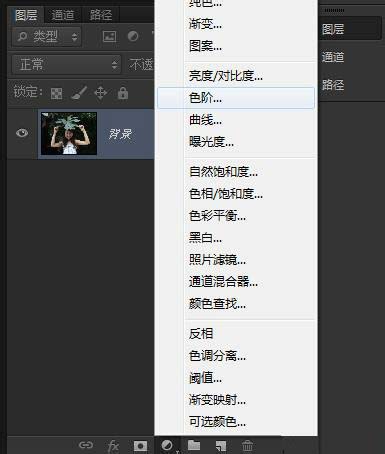

3、再次打开调整 ---> “曲线”选项
设置:输入 128 输出 162
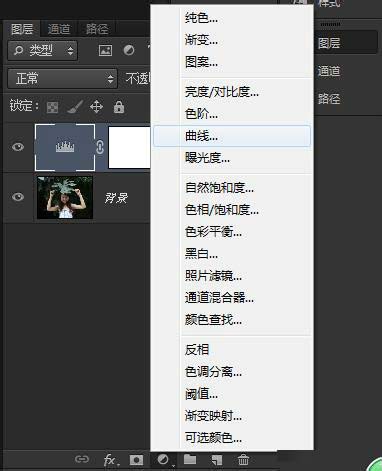
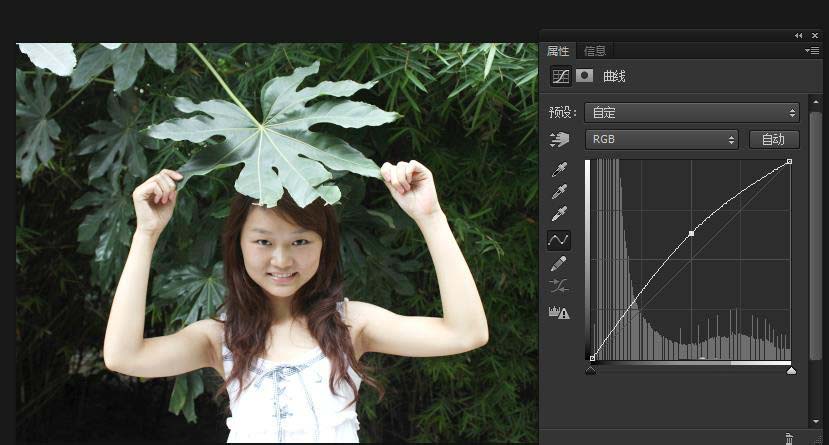
4、打开调整 ----> “可选颜色”选项
颜色选择为 黄色: 洋红 -100%
颜色选择为 绿色: 青色 100% 洋红 -100% 黄色 100%
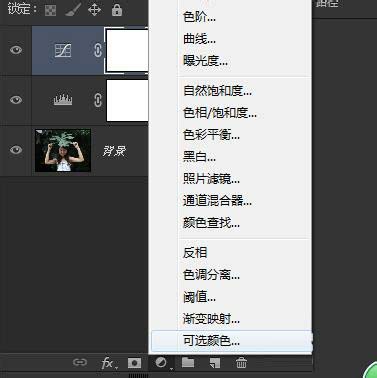


5、选择“画笔工具”
前景色设置为 黑色 画笔硬度0% 不透明度 80%
点击“可选颜色”的蒙版,然后涂抹人物
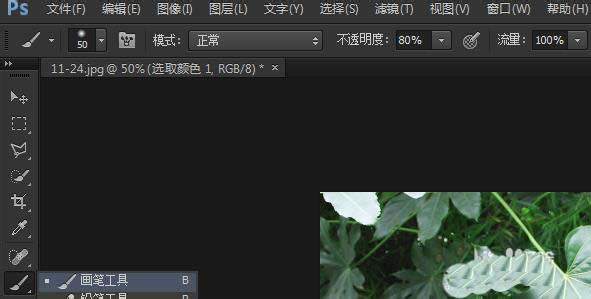

6、双击“曲线1”,选择 绿 通道
输入:160 输出 176
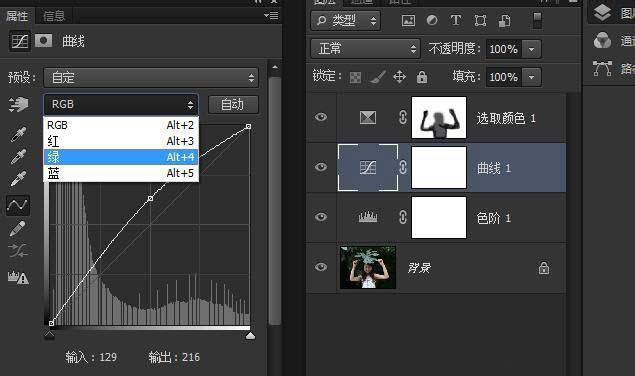

7、然后继续选择 红 通道
输入:140 输出:170
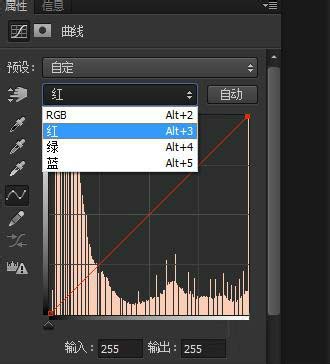

8、参照步骤5 的方法选择“曲线1”的蒙版给人物涂抹
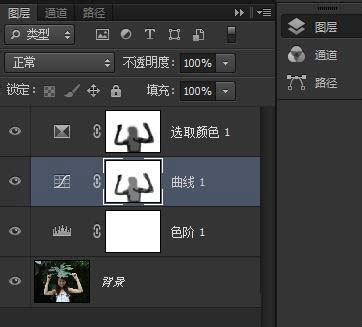
9、两图对比


以上就是PS如何调出翠绿树木外景人像方法介绍,操作很简单的,大家学会了吗?希望能对大家有所帮助!
更多PS如何调出翠绿树木外景人像相关文章请关注PHP中文网!
 Berapa lamakah masa yang diambil untuk pengisian semula Douyin untuk tiba?
Berapa lamakah masa yang diambil untuk pengisian semula Douyin untuk tiba?
 Penyelesaian kepada sambungan gagal antara wsus dan pelayan Microsoft
Penyelesaian kepada sambungan gagal antara wsus dan pelayan Microsoft
 cap waktu python
cap waktu python
 Apakah maksud perisikan data?
Apakah maksud perisikan data?
 Bagaimana untuk mengubah suai koordinat dalam matlab
Bagaimana untuk mengubah suai koordinat dalam matlab
 Bagaimana untuk menyegarkan bios
Bagaimana untuk menyegarkan bios
 Apakah nama suara tt yang ditukar?
Apakah nama suara tt yang ditukar?
 Bagaimana untuk mengeluarkan yuran di WeChat
Bagaimana untuk mengeluarkan yuran di WeChat




